
时间:2020-08-20 17:05:42 来源:www.win10xitong.com 作者:win10
最近总有很多用户在问一个问题,就是当电脑出现了win10 时间怎么设置24小时格式的情况该怎么办?这个win10 时间怎么设置24小时格式的问题平时不多见,也许还会难倒一些大神,如果你马上就要想解决这个问题,我们就学着尝试自己动手吧,只需要进行以下的简单设置:1、在时间上单击鼠标右键,点击调整日期/时间。2、在右侧格式下点击更改日期和时间格式就可以很轻松的处理了。如果你想要知道如何具体处理话,那就和小编一起来看看下面的详尽操作教程。
解决方法:
1、在时间上单击鼠标右键,点击调整日期/时间。
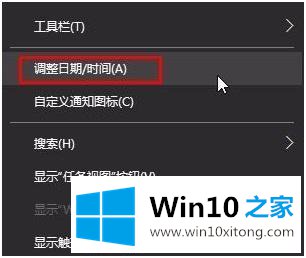
2、在右侧格式下点击更改日期和时间格式。
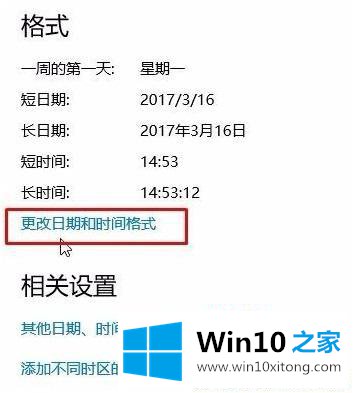
3、在短时间点击下拉菜单,点选“H:mm”或“HH:mm”即可。完成设置后即可立马生效,我们就可以看到时间已显示为24小时制。

以上就是win10系统时间设置24小时格式的方法步骤,有要设置系统时间为24小时制的小伙伴们可以按上面的方法来进行设置。
有关win10 时间怎么设置24小时格式的详尽操作教程的内容在以上文章中就非常清楚的讲解了,如果你还没有解决好,那么多用上面的方法尝试几次,问题一定可以解决的。